Aunque Android se considera uno de los sistemas operativos más simples y confiables, también es propenso a varios errores y fallas. Y el problema principal son las aplicaciones que pueden no iniciarse, funcionar de manera incorrecta, que no responden o incluso ralentizan todo el sistema Android. En este artículo, consideraremos cinco problemas principales que enfrentan los usuarios de Android. Considere por qué sucede esto y qué hacer para que el programa se ejecute correctamente. Examinaremos el error "la aplicación del sistema no responde" y explicaremos por qué puede ocurrir este problema.
495: problema al descargar programas de Play Market
Este mal funcionamiento generalmente ocurre en solo dos casos. El primero y más común: el desarrollador de software simplemente lo eliminó del servidor. Por lo tanto, aparece un error y escribe que no se encontró el archivo. Aquí solo queda esperar hasta que el creador del programa descargue un nuevo y versión actualizada. Pero si otras aplicaciones no están instaladas y el sistema no responde cuando interactúa con Mercado de juego, luego siga el siguiente consejo.
Quizás este mal funcionamiento ocurrió debido al desbordamiento del búfer del Administrador de descargas. Para borrarlo, debe ir a Configuración - Aplicaciones - Todo - Administrador de descargas y borrar el caché. Luego debes recargar tu Dispositivo Android. También puedes usar utilidad especial "Fácil de borrar el caché". La ironía es que ya debería estar instalado en el dispositivo, porque el error 495 simplemente no le permitirá instalar el programa.
Si el software aún no responde, entonces en caso de que valga la pena verificar si la hora y la zona horaria están configuradas correctamente.
Y también asegúrese de verificar cómo está configurada su conexión a Internet. Sucede que la configuración se pierde en WAP en lugar de Wi-Fi estándar o simple internet móvil. Si este método no ayuda, desinstale todas las actualizaciones para Google play, y luego subirlos de nuevo. Pero la mayoría de las veces, limpiar el caché resuelve el problema del error 495.
101: problema de carga
Este problema también está relacionado con la descarga y actualización de aplicaciones. Lo que escribe: "No se puede descargar / actualizar" nombre de la aplicación debido al error 101 ". Los usuarios profundizan en la configuración de Android durante mucho tiempo y no entienden por qué las aplicaciones no se cargan y el sistema no responde. La solución al problema es muy simple. Su enrutador no está configurado correctamente, actualícelo y todo se cargará. Reinicie su dispositivo Android y configure la hora correcta en el enrutador Wi-Fi. Todo debería funcionar.
Error al cargar el sistema operativo del dispositivo
Si su teléfono o tableta no desea arrancar y muestra "la aplicación del sistema no responde, ¿la cierra?" Y el sensor G deja de funcionar y la pantalla se apaga mucho tiempo en modo negro y solo después de eso, el Android decide arrancar, solo restablecer la configuración ayudará aquí. Más precisamente, no solo un basurero, sino el llamado restablecimiento completo (con todas las toallitas del menú de recuperación).
Después de esta operación, se debe solucionar el problema con el sistema. Pero si de esta manera no fue posible deshacerse del error con el sistema, entonces esto significa que el firmware está muy dañado y solo un viaje al centro de servicio puede ayudar. El error "la aplicación del sistema no responde" a menudo se debe al hecho de que archivos del sistemaque solo puede devolver el firmware del dispositivo.
Errores comunes de certificado
Si Android escribe que el certificado ha expirado, significa que ha instalado una aplicación que está firmada con un certificado que ha expirado en un momento dado. ¿Cómo resolver el problema si el programa no responde? Si sabe cuándo este certificado fue válido para el cual se firmó la aplicación, transfiera la fecha en su dispositivo a la fecha en que se recibió el certificado e intente instalar el programa nuevamente. Pero, por lo general, los usuarios no conocen esta fecha, por lo que lo más sencillo es traducir la fecha hace un año y luego instalar el programa. Después de que logró instalar el programa, puede transferir la fecha normal a Android.
También a menudo puede ver un mensaje donde el sistema escribe "error de certificado". Surge debido al hecho de que el programa fue firmado por el certificado de otra persona, es decir, uno que fue creado bajo un IMEI completamente diferente. Además, el problema puede ser que ingresó su IMEAI incorrectamente. Resolver el problema no es nada difícil: debe volver a firmar la aplicación fallida que no responde. También vale la pena recordar que las aplicaciones del sistema a menudo no son responsables de los certificados.
Informacion util
De hecho, la mayoría de los problemas que los desarrolladores lograron solucionar se solucionan actualizando software tu dispositivo Las actualizaciones generalmente se instalan en modo automático, pero a veces tienen que activarse manualmente. Para comenzar a descargar actualizaciones, debe ir a la configuración del gadget, hacer clic en "sobre el teléfono" allí (si se trata de una tableta, entonces el nombre del dispositivo estará allí). Aquí encontrará el botón "buscar actualizaciones". Debes recordar que las actualizaciones que están instaladas en tu dispositivo pueden ser un centavo, así que primero verifica cuántos megabytes de Internet te quedan. Instálalos y reinicia el gadget. Quizás los errores relacionados con el sistema y muchos otros desaparecerán.
Todos nos encontramos con uno similar: cuando una aplicación que anteriormente funcionaba como un reloj comienza a crear un sinfín de problemas. Habiendo trabajado un poco, por alguna razón comienza a "colgar" o "volar". Es decir Aparecen mensajes del sistema como: "La aplicación no responde, ¿cierra la aplicación?" O "La aplicación se detuvo repentinamente". Una pregunta clásica y de ninguna manera retórica surge: ¿Qué hacer? ¿Continúa soportando pacientemente la pérdida de tiempo, datos y células nerviosas que no se reparan? No, seguimos leyendo e intentaremos integrar los siguientes pasos en el procedimiento estándar en caso de tales problemas.
1. Cierra la aplicación.
Cuando "cierra" la aplicación haciendo clic en el botón "Inicio", de hecho no la cierra, continúa funcionando en la memoria. Para cerrar una aplicación en ejecución, debe llamar a la lista de "Aplicaciones recientes" manteniendo presionado el botón "Inicio" y deslizar la aplicación desde la lista con "deslizar" a un lado. Cerrar la aplicación asegurará su funcionamiento estable y descargará la RAM del teléfono.
2. Borrar el caché.
A veces, pueden producirse fallos de funcionamiento de la aplicación debido a que el tamaño de su caché excede el tamaño asignado o se produce un error durante el almacenamiento en caché. Para borrar el caché, vaya al menú "Configuración", luego al submenú "Aplicaciones", seleccione la pestaña "Todos", busque la aplicación requerida. Cuando selecciona una aplicación, se abre el submenú "Acerca de la aplicación", seleccione "Borrar caché".
3. Borrar datos de la aplicación.
Si los dos pasos anteriores no funcionan, regrese a la pestaña "Acerca de la aplicación", seleccione el elemento "Borrar datos". Al mismo tiempo, su configuración de usuario se eliminará, la aplicación volverá a la configuración predeterminada. Tendrá que restaurar todo manualmente, así que escriba las contraseñas requeridas y la configuración de sus ajustes en alguna parte. Por lo general, después de este paso, se restablece el funcionamiento normal de la aplicación.
4. Remoción y reinstalación.
Si nada de lo anterior ayuda, use el método probado anterior: desinstale la aplicación y vuelva a instalarla. Algunas aplicaciones simplemente no se pueden prescindir. Pero incluso aquí no habrá garantía total. Algunas aplicaciones pueden no funcionar correctamente debido a error criticocontenidos en su código fuente.
5. Instalar actualizaciones.
Por último, siempre revise sus aplicaciones para actualizaciones. Al instalar actualizaciones, los errores encontrados por los desarrolladores son corregidos y errores del sistema. Además, siempre verifique su Android para obtener nuevas versiones. La causa del error puede estar oculta en la plataforma misma y no en la aplicación.
Android hoy es uno de los sistemas más populares. Es bastante liviano, lo que le permite obtener el máximo rendimiento de los componentes. La aparición de errores es un fenómeno bastante raro, pero aún ocurre. Le diremos qué hacer si el mensaje " Aplicación del sistema no responde "y ¿qué tan peligroso es?
Causas de error
Cualquier sistema operativo con uso intensivo a lo largo del tiempo está cubierto de todo tipo de "basura" y archivos innecesarios. Por supuesto, todo esto inhibe la operación del dispositivo y complica la operación estable. No olvides que la instalación un gran número Las aplicaciones que se ejecutan en la bandeja y no solo, también se harán sentir. Lo más difícil para Android es hacer frente a los widgets, y cuanto más hay, menos RAM está libre y más procesador está cargado.
Otra razón radica en las características de diseño. Como regla general, todo tipo de dispositivos y dispositivos portátiles, como una tableta, un teléfono inteligente y similares, funcionan en el sistema operativo Android. Las aplicaciones "pesadas", especialmente los juegos, cargan el procesador. Comienza a calentarse y, a cierta temperatura, su rendimiento comienza a disminuir. Además del procesador de calentamiento, la carcasa del dispositivo no tiene buena ventilación, y especialmente refrigeradores.
Todo esto es la causa del error. Si el usuario no realiza ninguna acción y continúa utilizando el dispositivo de la misma manera, esta ventana aparecerá cada vez más a menudo.
Fix System error
Lo primero para comenzar es eliminar todo programas innecesarios. Para hacer esto, vaya a "Configuración", vaya al "Administrador de aplicaciones" y desde allí elimine los programas. Tenga en cuenta que simplemente eliminar el acceso directo del escritorio no elimina todos los archivos.
A continuación, necesita una utilidad para limpiar el gadget, más adelante versiones de Android La opción de limpieza está incorporada. Si no tiene uno, utilice la búsqueda en Play Store. Como ejemplo, ajuste Ccleaner. Eliminar basura, caché: esto optimiza el funcionamiento de todo el sistema. Recomendamos deshabilitar widgets y debilitar los efectos visuales.
La aplicación del sistema en sí es responsable del funcionamiento de la mayoría de las funciones del dispositivo, por lo que una falla en otra aplicación puede provocar este error: restablezca los programas que comienzan a causar un error.
Si todos los procedimientos no han dado resultados, entonces es necesario producir restablecimiento de fábrica. Para evitar la pérdida de contactos, le recomendamos que los guarde y retire la tarjeta SIM. Restablecer la configuración de fábrica borrará toda la información, excepto los archivos multimedia, pero, por si acaso, es mejor copiarlos en una computadora o en la nube.
Procedimiento de reinicio:
- Haga clic en "Configuración".
- En el menú, seleccione " Copia de seguridad y el dumping ".
- Haga clic en "Restablecer dispositivo".
- Ingrese el código PIN si se le solicita.
- Espere a que se complete el procedimiento.
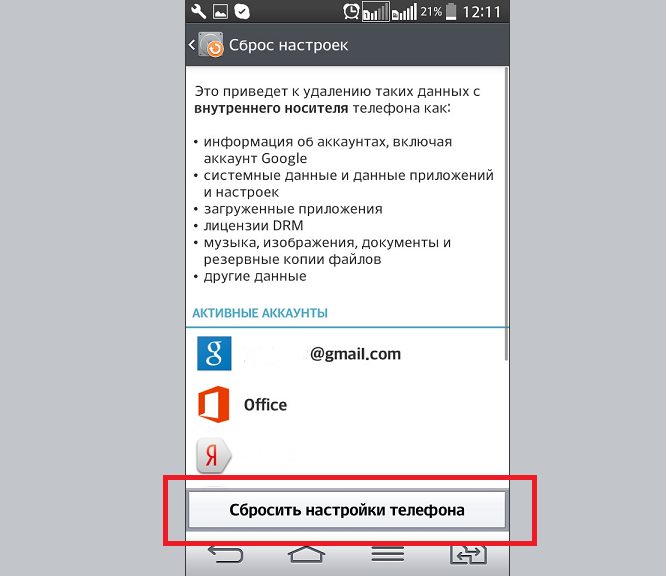
La gente llama a este reinicio un reinicio "suave". Con su ayuda, una limpieza profunda de la memoria y la configuración del sistema en el modo "Predeterminado". Si tiene una pantalla negra y no puede hacer nada, debe ingresar a Recuperación y reiniciar desde allí, para su dispositivo, busque una guía paso a paso en la red.
Si esto no ayuda y el error continúa apareciendo, entonces el siguiente paso será una dirección física "física". En casos extremos, solo un dispositivo que parpadee puede ayudar.
¡Presta atención! El error "El sistema de aplicación no responde" puede ocurrir por razones naturales: sobrecalentamiento del procesador por parte de los juegos, falta de memoria RAM cuando se trabaja con programas serios. Por lo tanto, es importante evaluar objetivamente la situación y aceptar la decisión correctaDe lo contrario, limpiar, restablecer la configuración e incluso el firmware no traerá resultados.
En Android, como en cualquier otro sistema operativo, la aplicación puede congelarse. Puede haber muchas razones por las cuales esto sucede, en este artículo no las consideraremos. Solo encontraremos una manera de resolver este problema. La opción más fácil es iniciar la aplicación nuevamente, pero este problema puede ocurrir con bastante frecuencia, por lo que le ofrecemos varias formas de resolverlo.
Método 1. Cerrar el programa.
Más simple y manera rápida La solución a este problema es cerrar y reabrir. Debe tenerse en cuenta que al presionar la tecla "inicio" no cierra la aplicación, sino que la minimiza. Para cerrar, debe mantener presionado el botón "Inicio" y luego deslizar hacia la izquierda o derecha en la aplicación que desea cerrar.
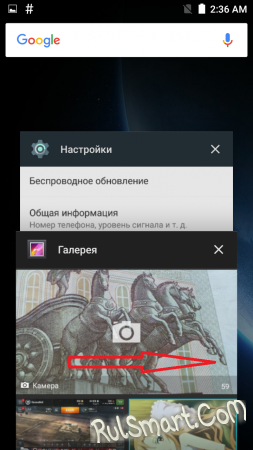
Método 2. Borrar el caché y los datos.
La siguiente forma que seguramente lo ayudará es borrar el caché y los datos. Vamos a la "Configuración", abre la sección "Aplicaciones", buscamos el programa que necesitamos, luego hacemos clic en los botones "Borrar datos" y "Borrar caché". Después de eso, intente reiniciar la aplicación.

Método 3. Vuelva a instalar la aplicación.
Intenta eliminar el programa que se congela y reinstalarlo de la tienda oficial jugar aplicaciones Mercado. Si este metodo no ayudó, entonces intente buscar en otras fuentes versiones anteriores de la aplicación. A menudo, un desarrollador que agrega nuevas funcionalidades a una aplicación puede perder algunos errores, por lo tanto, trate de encontrar versiones anteriores del programa.




